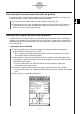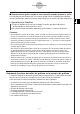ClassPad 300 PLUS ClassPad OS Versión 2.20 Guía del usuario
20050501
u Operación de la ClassPad
(1) En el menú de aplicaciones, toque
T
.
(2) En la ventana del editor de gráficos, toque la flecha hacia abajo junto a “y =”, o toque
[Type].
(3) De la lista que aparece, toque el tipo de función que desea seleccionar.
Guardando una función
Esta sección presenta varios ejemplos que ilustran cómo guardar una función de la
aplicación Gráficos y Tablas.
u Para guardar una función en coordenadas rectangulares (Y=)
Ejemplo: Guardar la función en coordenadas rectangulares y = 2x
2
– 5 en el número de
línea y1.
(1) En la ventana del editor de gráficos, toque [Type] y luego [y=Type] para especificar una
expresión en coordenadas rectangulares.
(2) Toque el cuadro a la derecha del número de línea “y1”, y luego introduzca la expresión:
2x{ 2-5.
(3) Presione E para guardar la expresión.
u Para guardar una ecuación en coordenadas polares (r=)
Ejemplo: Guardar la ecuación en coordenadas polares r = 5sin3
θ
en el número de línea
r2.
(1) En la ventana del editor de gráficos, toque [Type] y luego [r=Type] para especificar una
expresión en coordenadas polares.
(2) Toque el cuadro a la derecha del número de línea “r2”, y luego introduzca la
expresión: k9fTsd8).
(3) Presione w para guardar la expresión.
u Para guardar funciones paramétricas
Ejemplo: Guardar las funciones paramétricas siguientes en los números de línea xt3/yt3.
xt = 3sint
yt
= 3cost
(1) En la ventana del editor de gráficos, toque [Type] y luego [ParamType] para especificar
expresiones paramétricas.
(2) Toque el cuadro a la derecha del número de línea “xt3”, y luego introduzca la expresión
de x: k9dTst)w.
(3) Toque el cuadro a la derecha del número de línea “yt3”, y luego introduzca la expresión
de y: 9dct)w.
3-3-3
Guardando funciones